登录问题🚪系统登录失败的常见原因与高效解决办法
- 问答
- 2025-08-31 13:11:45
- 4
登录问题🚪:系统登录失败的常见原因与高效解决办法
你是不是也遇到过这种情况:一大早冲进办公室,泡好咖啡,准备开始一天的工作,结果在登录系统时屏幕上突然跳出一行冰冷的错误提示——“登录失败”?那种感觉就像被一扇看不见的门狠狠撞了一下,又急又气又无奈,别担心,这种问题几乎每个人都遇到过,而且大多数时候解决起来并不复杂,今天我们就来聊聊登录失败的常见原因,以及如何快速、高效地搞定它们。
常见原因:为什么总是登录失败?
-
输错用户名或密码
这是最最常见的原因,尤其是当你急着开会或者手滑按错键的时候,大小写搞混、忘记密码过期、甚至键盘输入法卡在中文状态,都可能让你“莫名其妙”登不进去。 -
网络连接问题
系统登录往往需要和服务器“握手”,如果网络不稳定、Wi-Fi信号弱,或者公司VPN没连上,登录请求可能根本送不到服务器手里。 -
系统或浏览器缓存捣乱
浏览器记得太多“过去的事情”,比如旧的登录信息或缓存数据,可能会和新登录请求冲突,导致系统拒绝访问。 -
账户权限异常
如果你的账户被管理员锁定、权限被调整,或者公司系统刚好在后台更新权限策略,你也可能突然被拒之门外。 -
服务器或系统维护
有时候问题不在你这儿——服务器临时宕机、系统升级维护,或者安全补丁正在部署,都可能短暂影响登录。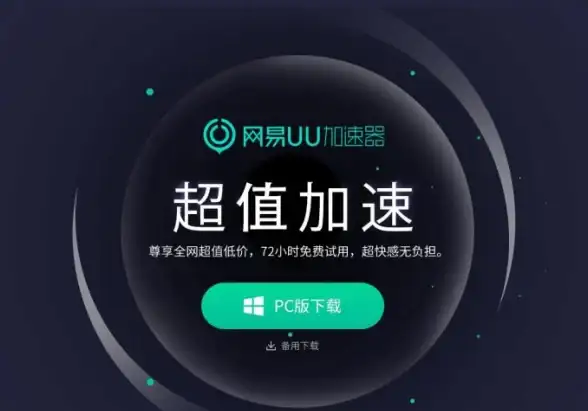
高效解决办法:一步步搞定登录问题
第一步:先冷静,从头检查基本信息
- 重新输入用户名和密码,注意大小写和特殊字符。
- 如果忘了密码,直接点“忘记密码”重置(但别频繁尝试,否则可能触发账户锁定)。
- 试试在其他设备或浏览器上登录,排除本地问题。
第二步:检查网络状态

- 刷新网页或重启登录界面。
- 切换网络(比如从Wi-Fi换到有线网络),或者重启路由器。
- 如果是公司内部系统,确认VPN是否正常连接。
第三步:清理缓存和Cookie
- 在浏览器设置里清除缓存、Cookie和历史记录,然后重启浏览器再试。
- 如果是手机APP,尝试强制停止应用并清空缓存。
第四步:排查账户权限问题
- 联系公司IT支持或系统管理员,确认账户是否正常、权限是否变更。
- 如果是个人账户(比如邮箱或社交平台),检查是否收到过安全提醒或冻结邮件。
第五步:等待或反馈系统问题
- 如果怀疑是服务器故障,可以先等等(比如10-15分钟),或者通过其他渠道(如企业微信群、服务状态页)确认系统状态。
- 如果问题持续,直接向IT部门提供错误截图和具体时间点,加速排查。
防患于未然:这些小习惯让你少踩坑
- 密码管理:用密码管理器存储复杂密码,定期更新但别频繁改(容易乱)。
- 多因素验证:开启手机或邮箱验证,即使密码泄露也能多一层保障。
- 保持更新:及时升级系统、浏览器和关键软件,避免兼容性问题。
- 记录关键信息:存好IT支持电话或服务台路径,关键时刻能省不少时间。
登录失败虽然烦人,但通常不是什么大事,下次再遇到时,深呼吸,按步骤排查,大概率能快速解决,如果所有方法都试过了还是不行——别硬扛,赶紧找专业人士帮忙!毕竟,你的时间可比和登录界面较劲值钱多了 😉。
(注:以上信息参考2025年8月前的常见技术场景和解决方案,具体系统可能略有差异。)

本文由 夫语 于2025-08-31发表在【云服务器提供商】,文中图片由(夫语)上传,本平台仅提供信息存储服务;作者观点、意见不代表本站立场,如有侵权,请联系我们删除;若有图片侵权,请您准备原始证明材料和公证书后联系我方删除!
本文链接:https://xdh.7tqx.com/wenda/798415.html
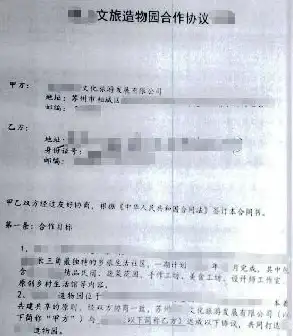








发表评论